[メッシュ選択](Mesh Select)モディファイヤにより、スタックにあるサブオブジェクト選択を、続くモディファイヤに渡すことができます。[メッシュを編集](Edit Mesh)モディファイヤ内で使用可能な選択機能のスーパーセットが提供されます。頂点、エッジ、面、ポリゴン、または要素を選択できます。また、サブオブジェクト レベルからオブジェクト レベルへ選択を変更することができます。
次の事項に注意してください。
- [メッシュ選択](Mesh Select)モディファイヤを適用してからサブオブジェクト レベルへ移動するときは、ツールバーの[選択して変形](select-and-transform)ボタンは無効になり、[オブジェクトを選択](Select Object)ボタンが自動的に有効になります。
- [メッシュ選択](Mesh Select)モディファイヤは、モディファイヤ内でスプリングがロードされた状態になり、[最終結果を表示](Show End Result)ボタンを自動的にオフにします。
スタック表示の詳細は、[モディファイヤ スタック](Modifier Stack)コントロールを参照してください。
[X フォーム](XForm)モディファイヤを使って[メッシュ選択](Mesh Select)をアニメートする
[メッシュ選択](Mesh Select)モディファイヤを適用すると、サブオブジェクト選択にはアニメーション コントローラが割り当てられません。つまり、選択にはアニメーションに必要な変換情報を「運ぶ」方法がありません。
[メッシュ選択](Mesh Select)を使用してサブオブジェクト選択をアニメートするには、[X フォーム](XForm)モディファイヤまたは[リンクした X フォーム](Linked XForm)モディファイヤを選択に適用します。これらのモディファイヤでは、変換の効果をアニメートするためのコントローラが提供されます。ある意味で、サブオブジェクト選択に「オブジェクト全体の状態」を与えます。
-
Xフォーム
サブオブジェクト選択上で変換を直接アニメートします。サブオブジェクト選択用のギズモおよび中心を作成します。中心を選択の基点として両方をアニメートできます。
-
リンクした X フォーム
アニメーションを制御する別のオブジェクトを選択できます。サブオブジェクト選択は、「コントロール オブジェクト」にリンクされます。コントロール オブジェクトを変換すると、サブオブジェクト選択もそれに従います。
手順
[メッシュ選択](Mesh Select)モディファイヤを使用するには:
- メッシュ オブジェクトを作成します。
- メッシュ オブジェクトを選択します。
- [メッシュ選択](Mesh Select)モディファイヤを適用します。
- 頂点、エッジ、面、ポリゴン、または要素を選択します。
- 手順 3 で選択したサブオブジェクトにのみ影響する別のモディファイヤを追加します。
インタフェース
[モディファイヤ スタック](Modifier Stack)コントロール
-
 最終結果を表示
最終結果を表示 -
通常は、[ツイスト](Twist)などのモディファイヤを編集可能メッシュ オブジェクトに適用して[編集可能メッシュ](Editable Mesh)スタック エントリに戻る場合、オブジェクトのジオメトリに対するモディファイヤの効果を見ることはできません。ただし、[最終結果を表示](Show End Result)をオンにすると、最終オブジェクトを白いメッシュとして見ることができ、元の編集可能メッシュをオレンジ色のメッシュとして見ることができます。
[メッシュ選択パラメータ](Mesh Select Parameters)ロールアウト
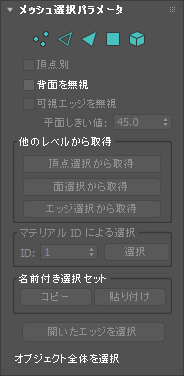
名前付き選択およびハンドル、表示設定、選択した図形に関する情報を処理するなど、さまざまなサブオブジェクト モードのオン/オフを切り替えるボタンがあります。
[選択](Selection)ロールアウトの最上部にあるアイコンを使用して、サブオブジェクト選択を指定できます。
ここのボタンをクリックすることは、モディファイヤ スタックでサブオブジェクト レベルを選択するのと同じことです。ボタンをもう一度クリックしてオフにすると、オブジェクト選択レベルに戻ります。
-
 頂点
頂点 -
カーソルの下の頂点が選択されます。領域選択では、領域内の頂点が選択されます。
-
 エッジ
エッジ -
カーソルの下の面またはポリゴン エッジが選択されます。領域選択では、領域内の複数のエッジが選択されます。
-
 面
面 -
カーソルの下の三角形の面が選択されます。領域選択では、領域内の三角形の面が複数選択されます。
-
 ポリゴン
ポリゴン -
カーソルの下のすべての共有面([平面のしきい値](Planar Threshold)スピナーで定義されている)が選択されます。ポリゴンは通常、可視ワイヤ エッジ内に見える領域です。領域選択では、領域内のポリゴンが複数選択されます。
-
 要素
要素 -
オブジェクト内の連続する面がすべて選択されます。領域選択でも、同じ面が選択されます。
- 頂点別
-
クリックした頂点を使用する(現在のレベルにある)サブオブジェクトを選択します。[頂点](Vertex)を除くすべてのサブオブジェクト レベルに適用されます。また、[領域選択](Region Select)でも機能します。
- 背面を無視
-
その法線によってビューポート内で可視化されているサブオブジェクトだけを選択します。チェックマークが付いていない場合(既定値)は、法線の方向にかかわらずサブオブジェクトをすべて選択します。
注: [表示](Display)パネルの[背面非表示](Backface Cull)設定の状態は、サブオブジェクト選択に影響しません。したがって、[背面を無視](Ignore Backfacing)のチェックマークが消えていれば、サブオブジェクトが見えない場合でもサブオブジェクトを選択することができます。注: [背面を無視](Ignore Backfaces)チェック ボックスの状態は、エッジ サブオブジェクト選択レベルでのエッジ選択にも影響します。 - 可視エッジを無視
-
[可視エッジを無視](Ignore Visible Edges)にチェックマークが付いていなくて(既定値)、面をクリックした場合、[平面のしきい値](Planar Threshold)編集ボックスがどのように設定されていても、可視エッジを越えて選択できません。チェックマークが付いている場合には、面の選択のガイドとして設定されている[平面のしきい値](Planar Thresh)により、可視エッジが無視されます。ポリゴン面の選択方法を選択すると、使用できるようになります。
一般的に、「ファセット」(それぞれの面の共有面)を選択する場合は、[平面のしきい値](Planar Threshold)を 1.0 に設定してください。また、曲面を選択する場合は、曲率の量に応じて値を増やしてください。
- 平面のしきい値
-
どの面をポリゴン面の選択の共有面にするかを決定するしきい値を指定します。
[他のレベルから取得](Get from Other Levels)領域
1 つのサブオブジェクト レベルから別のレベルに選択を適用します。
- 頂点選択から取得
-
最後の頂点選択に基づいて、面を選択します。選択した頂点が共有するすべての面を選択します。選択は、現在の選択に追加されます。頂点が現在のサブオブジェクト レベルでない場合にのみ使用できます。
- 面選択から取得
-
最後の面/ポリゴン/要素選択に基づいて、頂点を選択します。この選択は、現在の選択に追加されます。面/ポリゴン/要素が現在のサブオブジェクト レベルでない場合にのみ使用できます。
- エッジ選択から取得
-
最後のエッジ選択に基づいて、面を選択します。エッジを含む面を選択します。エッジが現在のサブオブジェクト レベルでない場合にのみ使用できます。
[マテリアル ID による選択](Select By Material ID)領域
マテリアル ID に基づいて面を選択します。
- ID
-
選択する ID 番号を編集ボックスで設定し、[選択](Select)ボタンをクリックします。Ctrl を押しながらボタンをクリックすると、現在の選択に追加されます。または、Alt を押しながらボタンをクリックすると、現在の選択から削除されます。
[名前付き選択セット](Named Selection Sets)領域
これらの機能は、主として類似したオブジェクト間や、相当するモディファイヤと編集可能オブジェクト間で名前付き選択セットをコピーするためのものです。たとえば、[メッシュ選択](mesh select)モディファイヤを球に適用し、エッジの名前付き選択セットを作成し、次に編集可能メッシュ オブジェクトに変換された異なる球に選択セットをコピーすることができます。また、種類が異なるオブジェクトにも選択セットをコピーできます。これは、図形の ID 番号により選択セットを識別できるからです。
一般的な手順としては、選択セットを作成し、それに名前を付け、[コピー](Copy)を選択してコピー バッファに選択セットのコピーを作ります。次に、異なるオブジェクトやモディファイヤを選択して、選択セットをコピーしたときと同じサブオブジェクト レベルに移り、[貼り付け](Paste)をクリックします。
- コピー
-
コピー バッファに名前付き選択を配置します。
- 貼り付け
-
コピー バッファから名前付き選択を貼り付けます。
- 開いたエッジを選択
-
1 つの面だけを持つすべてのエッジを選択します。ほとんどのオブジェクトで、これは失われた面が存在する場所を示します。[エッジ](Edge)サブオブジェクト レベルでのみ使用可能です。
- 選択情報
- [メッシュ選択パラメータ](Mesh Select Parameters)ロールアウトの下部には、現在の選択に関する情報がテキストで表示されます。0 (ゼロ)または複数のサブオブジェクトが選択されると、選択された数と種類が表示されます。1 つのサブオブジェクトが選択されると、選択された項目の ID 番号と種類が表示されます。
注: 現在のサブオブジェクトが[ポリゴン](Polygon)または[要素](Element)の場合、選択情報は面数として表示されます。
[ソフト選択](Soft Selection)ロールアウト
これらのコントロールを使って、選択された頂点と選択されていない頂点間の影響の段階的フォールオフを設定できます。[ソフト選択](Soft Selection)ロールアウト(編集/編集可能メッシュ)を参照してください。